Vous appréciez généralement le streaming avec la connectivité Wi-Fi, en particulier à la maison. Mais lors de vos déplacements, une connexion de données mobile serait préférable. Cependant, vous rencontrez Apple Music qui ne joue pas sur les données cellulaires. Comment est-ce ainsi?
Une explication est que Apple Music le streaming via une connexion de données cellulaires est désactivé sur les iPhones ou les iPads. Ce paramètre par défaut est un moyen de réduire l'utilisation des données pour ceux qui disposent d'allocations de données limitées. Eh bien, assez simple, vous activez les données cellulaires.
Vous pensez avoir correctement activé les données, mais comment se fait-il que cela ne fonctionne toujours pas ? Ne vous inquiétez pas. Vous pouvez le résoudre vous-même en utilisant le didacticiel de cet article ci-dessous.
Guide des matières Partie 1. Comment réparer Apple Music qui ne joue pas sur les données cellulaires ?Partie 2. Bonus : Comment jouer à Apple Music hors ligne ?Partie 3. Résumé
Il existe plusieurs façons de dépanner Apple Music Not Playing on Données cellulaires. Ce tutoriel fournira une procédure étape par étape sur la façon de résoudre les problèmes potentiels.
Cette solution peut être basique, mais parfois le problème peut être simplement que les données cellulaires sont désactivées.
Étape 1. Ouvrez les paramètres en appuyant sur son icône sur l'écran d'accueil de votre iPhone.
Étape 2. Sélectionnez le menu "Cellulaire".

Étape 3. Dans le menu, activez les données cellulaires en appuyant sur l'interrupteur à bascule. Faites défiler vers le bas pour trouver "Musique" et basculez également son interrupteur sur ON. Consultez le menu « PERMETTRE À LA MUSIQUE D'UTILISER LES DONNÉES » dans les nouvelles versions sous Musique et choisissez « WLAN et données cellulaires ».
Il n'y aura aucun mal lorsque vous les éteignez et les rallumez pour "réinitialiser" le réglage lorsque vous trouvez que les interrupteurs sont déjà allumés. Si vous trouvez toujours qu'Apple Music ne joue pas sur les données cellulaires même avec le paramètre activé, vous devez également activer les données pour la diffusion en continu et les téléchargements.
Étape 1. Appuyez sur Paramètres et recherchez le sous-menu Musique.
Étape 2. Trouvez "Données cellulaires", appuyez dessus pour vous assurer qu'elles sont activées.
Étape 3. Basculez le commutateur 'Streaming' sur on/green pour autoriser l'utilisation des données lors de la diffusion d'Apple Music. Appliquez le même paramètre avec "Téléchargements".
Pour l'iPhone SE, l'iPhone 6S/6 Plus ou les modèles antérieurs, vérifiez que vous avez activé le streaming et les téléchargements de données.
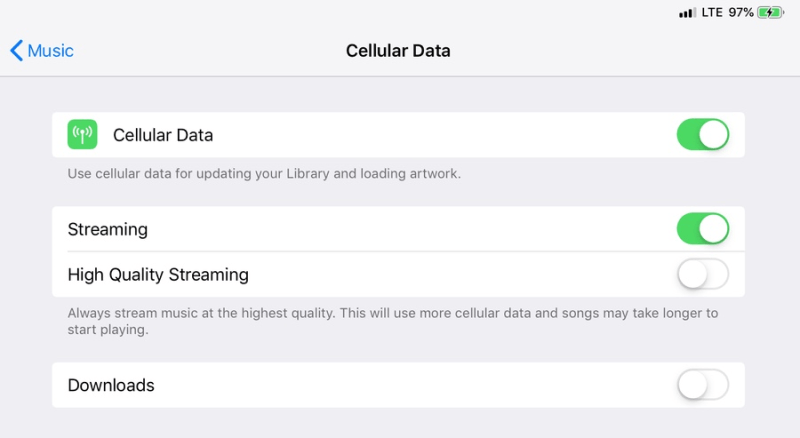
Étape 1. Ouvrez les paramètres depuis l'écran d'accueil et accédez au menu Musique.
Étape 2. Trouvez "STREAMING & DOWNLOADS" et basculez sur "Utiliser les données cellulaires".
Étape 3. Redémarrez l'application Apple Music pour vous assurer que le paramètre est appliqué.
Notez que même si les données cellulaires sont activées pour les téléchargements Apple Music, votre iPhone donnera toujours la priorité à l'utilisation du Wi-Fi plutôt qu'aux données lorsqu'une connexion Wi-Fi est disponible.
Si les méthodes ci-dessus échouent toujours, assurez-vous que votre forfait de données cellulaires n'a pas encore expiré ou n'a pas atteint une limite spécifique et fonctionne sans aucun problème. Vous pouvez essayer les actions suivantes s'il n'y a pas de problème avec la disponibilité de vos données.
Parfois, les appareils deviennent fous avec des causes qui peuvent être difficiles à déterminer. Essayez de redémarrer votre iPhone pour éviter les erreurs temporaires inconnues.
Une version obsolète d'Apple Music et d'iOS peut causer plusieurs problèmes, mais peut inclure Apple Music qui ne joue pas sur les données cellulaires. Si vous n'utilisez pas les dernières versions, il est préférable de les mettre à jour pour éviter les bogues et les problèmes.
Dépendre des données cellulaires ou du Wi-Fi pour écouter Apple Music peut parfois gâcher votre expérience en raison de problèmes de connectivité ou d'autres problèmes. Il existe un autre moyen de profiter de vos chansons préférées d'Apple sans dépendre des données. Découvrez-le dans la prochaine partie de ce tutoriel.
La gestion des applications et des problèmes de connectivité peut être gênante. De plus, votre plaisir d'écoute dépendra des abonnements d'Apple Music et de la connectivité des données cellulaires qui pourraient avoir une expiration. Même si vous téléchargez via Apple Music, la lecture est limitée dans l'application, vous ne pouvez donc pas vraiment conserver les chansons sans restrictions.
Si vous voulez vos chansons préférées de Apple Music hors ligne sans aucune dépendance mentionnée ci-dessus, envisagez d'utiliser un logiciel tiers qui améliorera votre expérience Apple Music. Le DumpMedia Apple Music Converter peut télécharger et convertir vos pistes Apple Music aux formats audio standard de votre choix. Ce logiciel va enlever la protection DRM qui vous empêche de copier ou de lire les chansons en dehors d'Apple Music.
Téléchargement gratuit Téléchargement gratuit
DumpMedia Convertisseur Apple Music vous permettra une lecture illimitée sur votre iPhone même après l'expiration de votre abonnement Apple Music. De plus, vous pouvez lire vos chansons téléchargées sur d'autres appareils. Si vous avez une grande collection de chansons et de listes de lecture sur Apple Music, ne pensez pas que le téléchargement et la conversion prendront beaucoup de temps. DumpMedia Le convertisseur Apple Music a des vitesses de conversion dix fois plus rapides que les logiciels similaires disponibles sur le marché. Les balises ID3 et les informations sur les chansons sont conservées de manière pratique pour une gestion facile de la musique.
DumpMedia met régulièrement à jour ce logiciel, y compris les correctifs. Avec la version complète, profitez d'un support technique gratuit. Son centre de support traite rapidement les clients, même avec les utilisateurs d'essai gratuits.
Évitez qu'Apple Music ne joue pas sur les données cellulaires en enregistrant de manière permanente vos chansons sur votre Mac, iPhone ou d'autres appareils. Voici les étapes pour une écoute hors ligne illimitée :
Étape 1. Téléchargez le DumpMedia Programme d'installation d'Apple Music Converter pour Mac à partir de DumpMediale site Web de. Exécutez l'installation sur votre Mac. Cela ne prend qu'un certain temps.

Étape 2. Exécutez l'application de conversion. Il ouvrira également iTunes. Sélectionnez les chansons Apple Music que vous souhaitez télécharger et convertir sur l'interface principale.
Étape 3. Sélectionnez le format de fichier de sortie entre MP3, AIFF, FLAC, etc. Sélectionnez ensuite la destination de sortie de vos chansons converties.

Étape 4. Cliquez sur le bouton "Convertir" pour lancer le processus. Un message apparaîtra une fois la conversion terminée. Allez-y et copiez vos pistes converties sur votre iPhone ou d'autres appareils.
Toutes nos félicitations! Dans cet article, vous avez acquis de nombreuses connaissances sur le dépannage de votre iPhone ou iPad. Apple Music ne joue pas sur les données cellulaires semble être un problème facile mais pourrait être fastidieux. Les données cellulaires ne sont pas le paramètre par défaut pour la diffusion de musique en continu, il est donc compréhensible que nous rencontrions des problèmes lors de l'utilisation de données via la connexion Wi-Fi couramment utilisée.
Téléchargement gratuit Téléchargement gratuit
De plus, vous avez une autre façon de gérer Apple Music qui ne joue pas sur les données cellulaires. Et c'est en téléchargeant et en convertissant vos chansons pour les garder hors ligne. Un logiciel à essayer est DumpMedia Apple Music Converter. Avec des fonctions pratiques et des performances rapides, ce compagnon Apple Music ne décevra pas et améliorera l'expérience d'écoute des fans d'Apple.
